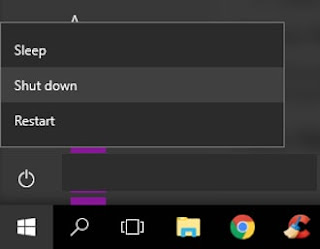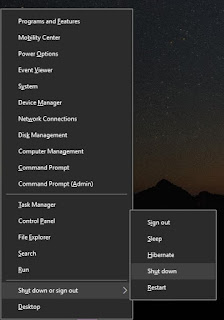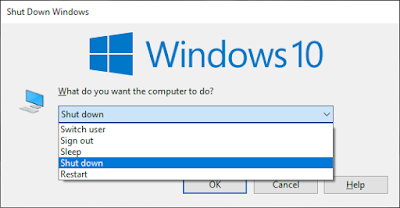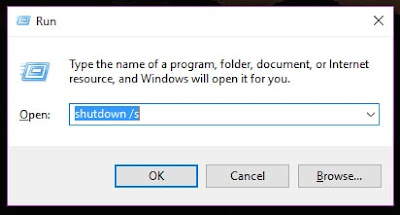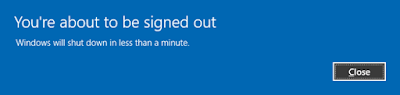Hal dasar yang harus seseorang kuasai saat belajar komputer adalah bagaimana cara menghidupkan komputer dan mematikan komputer atau Laptop dengan benar dan aman. Supaya perangkat tersebut bisa awet dan tetap terus memiliki kinerja yang maksimal ketika kembali digunakan.
Mematikan komputer tidaklah sama seperti saat kamu mematikan perangkat elektronik lainnya semisal Mesin Cuci, Ktulkas, TV, Radio dan lain-lain. Hal ini terjadi karena komputer terdiri dari dua komponen utama yaitu software dan hardware yang di mobilisasi oleh CPU sebagai otak dari komputer dan juga menggunakan tenaga listrik yang stabil serta tersistem.
Dalam dunia komputing, mematikan komputer disebut dan dikenal dengan istilah Shut down. Saat komputer telah di shut down, maka bisa dipastikan komputer tersebut sudah mati dan semua semua software, programs, files yang sedang terbuka akan tertutup secara otomatis. Tak Hanya itu saja, pasokan daya listrik yang tadinya tersedot ke komputer juga akan otomatis terhenti dengan sendirinya.
Jadi bisa kita semua simpulkan bahwa kita harus mengetahui cara mematikan komputer atau Laptop dengan benar dan aman. Karena mematikan komputer yang asal-asalan dapat berakibat buruk terhadap perangkat tersebut di kemudian hari.
Penting!! Sebelum mematikan komputer pastikan semua program dan aplikasi yang terbuka kamu tutup terlebih dahulu supaya proses shut down tidak terhenti dikarenakan masih adanya program dan aplikasi yang terbuka.
Pada postingan ini Andronezia akan membagikan cara mematikan (shut down) komputer atau laptop dengan benar dan aman. Semua metode di bawah ini bisa kamu gunakan pada
Windows 10,
Windows 8.1,
Windows 8, dan
Windows 7.
Cara Mematikan Komputer Melalui Start Menu
Metode pertama ini adalah yang paling umum digunakan oleh pengguna komputer. untuk langkah-langkahnya pun sangatlah simple.
Berikut caranya :
- Pertama, Klik tombol Start Menu (Logo Windows) dibagian pojok kiri bawah
- Lalu, Klik tombol ikon Power
- Kemudian, Klik Shut down
- Selanjutnya tunggu hingga proses shut down selesai dan komputer benar-benar mati
- Terakhir, Cabut kabel dari stabilizer atau stop kontak.
Cara Mematikan Komputer Dengan Keyboard
Metode selanjutnya yang bisa kamu gunakan untuk mematikan komputer adalah dengan memakai keyboard. Cara ini sangat cocok jika tiba-tiba mouse yang kamu gunakan rusak.
Caranya : Tekan Win + X secara bersamaan untuk membuka Power User Menu. kemudian
Tekan tombol U, dan Tekan
tombol U sekali lagi.
Tak hanya untuk shut down, cara ini juga dapat kamu terapkan untuk me-restart, masuk ke mode sleep, mode hibernate, dan sign out. Untuk melakukannya, kamu hanya harus mengetahui tombol apa yang harus ditekan setelah Power User Menu terbuka.
Berikut tombol-tombol lainnya yang dapat kamu gunakan:
- Tekan U sekali lagi untuk men shut down Windows.
- Tekan R untuk restart.
- Tekan S untuk membuat Windows ke sleep mode.
- Tekan H untuk hibernate mode.
- Tekan I untuk sign out.
Cara Mematikan Komputer Dengan Tombol Kombinasi
Metode ketiga ini masih memakai keyboard. akan tetapi, kali ini kita akan mematikan komputer dengan tombol kombinasi. Yang pertama adalah ALT + F4 dan yang kedua yaitu CTRL + ALT + DEL.
Tidak ada perbedaan diantara keduanya dan memiliki fungsi yang sama.
Shutdown Komputer Dengan Alt + F4
Tombol Alt + F4 pada dasarnya digunakan untuk menutup jendela program tanpa harus mengklik ikon X di sudut kanan atas. Namun tidak banyak orang yang tahu bahwa Alt + F4 bisa dipakai untuk men shut down komputer.
Berikut langkah-langkahnya:
- Tekan tombol Alt + F4 secara bersamaan.
- Setelah itu akan muncul dialog box shut down windows seperti gambar di atas.
- Terakhir, klik OK.
Shutdown Komputer Dengan CTRL + ALT + DEL
- Tekan tombol CTRL + ALT + DEL secara bersamaan.
- Kemudian klik ikon Power di pojok kanan bawah.
- Terakhir, klik Shut down.
Cara Mematikan Komputer Lewat Command Line Interfaces
Metode ini akan sangat cocok bagi kamu yang suka menggunakan command line interfaces seperti Command Prompt, PowerShell atau Run windows saat bermain komputer. Pasalanya, kamu dapat menjalankan perintah shut down di command line.
Cara Shut down Komputer Lewat Run
Tekan tombol WIN + R bersamaan, Setelah Run Box muncul, silahkan ketikkan perintah di bawah ini.
shutdown /s
Kemudian, klik OK atau tekan Enter.
Sesudah itu akan tampil box notification yang menginformasikan bahwa komputer kamu kurang dari semenit lagi akan ter shut down secara otomatis.
Cara Shut down Komputer Lewat CMD
Untuk pengguna Windows 10 & 8, kamu bisa mengakses CMD dengan cara mengetikkan CMD pada search bar menu start, lalu setelah muncul tekan Enter. atau bisa juga dengan cara tekan tombol WIN + R bersamaan lalu ketikkan CMD dan tekan enter.
Sementara untuk pengguna Windows 7 kebawah kamu hanya bisa mengakses CMD dengan cara tekan tombol WIN + R bersamaan lalu ketikkan CMD dan tekan enter.
Selanjutnya ketikkan perintah di bawah ini pada jendela Command prompt
shutdown /s
Kemudian, Tekan Enter. dan Silahkan tunggu hingga Proses shut down komputer
Penutup
Demikianlah cara mematikan (shut down) komputer atau laptop dengan benar dan aman melalui start menu, dengan keyboard, tombol kombinasi, lewat run dan cmd. Seperti yang sudah Andronezia sampaikan di atas, bahwa metode ini bisa kamu gunakan pada Windows 10, 8.1, 8, dan Windows 7.